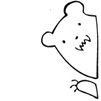Korrekturlæser: rehan09
Billed behandling:
Oversættelse:
Pristjek på http://www.pricerunner.dk 0,00
Produkt udlånt af: MSI
DK distributør: Interdata.dk
Billed behandling:
Oversættelse:
Pristjek på http://www.pricerunner.dk 0,00
Produkt udlånt af: MSI
DK distributør: Interdata.dk
#1
Rigtig go' test ! det ser ud til at være en fin bærbar. Det er bare en skærm med sådan en grafikchip til sådan en stor skærm for gaming på laptops i en ikke native opløsning er ikke synderlig køn.
Lidt en skam at det Turbo Boost ikke giver det store.
Min egen Asus N61Da 16"TFT Turon II P520 og Radeon HD5730 kan jeg se løber fra MSI'en og Vaio'en i testen, men den kan dog ikke hamle op med HD5850. Jeg kan lige køre Crysis i medium i 1366x768 med ca 30FPS i snit. ❤
Min gamle Acer Aspire 5930G (skriver jeg på nu) med P7350 og GeForce 9600M-GT (DDR3) går det dog også godt i MW2 !.
Svaret blev redigeret 1 gang, sidst af Gripen90 d. 01-01-2011 19:18:29.
Lidt en skam at det Turbo Boost ikke giver det store.
Min egen Asus N61Da 16"TFT Turon II P520 og Radeon HD5730 kan jeg se løber fra MSI'en og Vaio'en i testen, men den kan dog ikke hamle op med HD5850. Jeg kan lige køre Crysis i medium i 1366x768 med ca 30FPS i snit. ❤
Min gamle Acer Aspire 5930G (skriver jeg på nu) med P7350 og GeForce 9600M-GT (DDR3) går det dog også godt i MW2 !.
Svaret blev redigeret 1 gang, sidst af Gripen90 d. 01-01-2011 19:18:29.
#2
#0 Du skriver under benchmark at i tester i 3dmark 2005 men på billedet står der 2K3.
#1 Jeg tror min Acer dårlige end din Asus, selvom om det er et 5850 (GDDR3) og i5.
#1 Jeg tror min Acer dårlige end din Asus, selvom om det er et 5850 (GDDR3) og i5.
#3
#2 Jeps, det er en lille smutter - som nu er rettet, det er 2003 der er testet i 🙂
Grunden til at der kun er resultater fra 2003 og 2006, er at opløsningen er for lav til Vantage testen - og Futuremark af en eller anden grund ikke kunne levere resultatet fra 2005-versionen på grund af nogle tekniske vanskeligheder på daværende tidspunkt..
Grunden til at der kun er resultater fra 2003 og 2006, er at opløsningen er for lav til Vantage testen - og Futuremark af en eller anden grund ikke kunne levere resultatet fra 2005-versionen på grund af nogle tekniske vanskeligheder på daværende tidspunkt..